最佳Android 應用擂台之「影音播放器之王」:影音播放瑞士刀 MX Player
「我為什麼要用手機看高畫質影片?」
「不是已經有 PPTV 了嗎?誰還要慢慢下載影片?」
「手機那麼小,高畫質什麼的沒差啦!」
每次說到要用手機看 FullHD 高畫質影片,獲得的回應往往不出上面這三句。確實,在 PPTV 等中國串流影音的夾殺下,用手機看裝電影來看這件事似乎越來越不是那麼必要。但就我個人的應用環境而言,其實我自己除了連續劇之外,用手機或平板電腦看影片我主要還是會把影片裝進記憶體中在用手機來播。除了現在手機、平板解析度都達到 FullHD 規格外(看 PPTV 其實頗痛苦⋯⋯),最重要的是還能外接輸出到大螢幕電視上,用 FullHD 液晶電視來看高畫質電影,不僅可以想看什麼就看什麼,連藍光播放器都不需要,對於在意畫質表現的人來說,把高畫質電影裝進手機來看絕對是一個非常好的做法。
那麼在手機上應該用什麼 App 來看是最適合的呢?在 Android 上我最推薦的就是上圖的 MXPlayer 了~這個超人氣的影音播放器不只支援影片硬體解碼,能輕鬆播放高流量的 FullHD .MKV 影片檔,而且還支援網路磁碟機 NAS 儲存影片的串流播放,是非常好用的影片播放器。
— —
如果你在電腦上看這篇文章,請掃描上面的 QR Code 下載。如果你用手機看這篇文章,請到 Google Play 下載:https://play.google.com/store/apps/details?id=com.mxtech.videoplayer.ad&hl=zh_TW
— —
如果你用 Google Play 的搜尋功能,會找到很多個與 MXPlayer 相關的項目,請下載紅框框裡的那一個。其他的解碼包也可以先安裝,這樣如果稍後碰到無法解碼的影片時就不需要再回頭來安裝囉!不過沒有安裝也沒關係,因為 App 也會提醒你安裝,因此要不要一次裝好就請自己決定吧!至於右下角的 Pro 版本主要是少了影片暫停播放時會出現的小廣告,如果想贊助 App 或是厭惡廣告,也可以花錢購買(售價 180 元)。
在開始播影片前我們先來看看 MXPlayer 有哪些設定項目吧!只要點擊右上角的三個小點點就可以進入設定頁面。
MXPlayer 可設定的項目非常多,從使用的解碼器、操控手勢、播放列表、到字幕顯示的方式通通都可以顯示,雖然看起來不起眼,但事實上不論是 iOS 或 Android 都很少有具備如此齊全設定項目的播放器,雖然一時用不上,但如果碰上格式特異、或是字幕顯示異常時就顯得特別實用。
在播放前我會建議先到解碼器這個頁面把所有勾勾都開起來,雖然之後在影片播放時還是可以再設定使用的解碼器,但那樣畢竟還是比較麻煩些。而且以現在能找到的高畫質影片檔案來說,格式已經比較統一、不會再像以前那樣格式亂七八糟。因此直接把解碼器全部開啟基本上就能順利開啟絕大多數的影片檔案,等遇到真的開不起來的影片時再從影片播放界面進行設定。
如果覺得你的手機螢幕太小、字幕看不清楚,也可以預先在這裡把字幕的字型、大小一次弄好。如果遇到字幕亂碼的問題,同樣也要在這個地方進行編碼設定,只要進入最上面的「字元集」更改字元編碼就可以了。
MXPlayer 支援絕大多數的字幕格式,只要你把字幕檔案跟影片檔案放在一起 MXPlayer 就會自己讀到囉!如果你的影片後面出現如上圖一般的 .srt 字樣就表示有讀到字幕。如果沒有也不要緊,只要你的字幕檔案存在手機裡,之後也可以在播放界面裡面手動開啟。
上面的東西通通弄好之後就可以開啟影片啦!在 FullHD 解析度的 Nexus 5 上看 FullHD 的卡通實在非常過癮,畢竟在小螢幕上看高解析度影片的銳利度是大螢幕電視所無法給予的,雖然 Android 手機的螢幕品質與顏色大多不是很好,但整體來說還是有非常好的觀賞效果。如果你還購買了影像輸出的線材,還能把影片輸出到電視上看,就不需要再添購藍光播放器或是把電腦拿去接電視了,非常方便。
MXPlayer 的一大特色就是即使是在影片播放界面,同樣能針對 MXPlayer 的各項設定進行修改而不需要跳出影片播放界面。
譬如說,如果你在影片播放過程中發現影片播放不順暢、或是有影無聲、有聲無影,這就表示你現在使用的播放解碼器不適合你正在播放的影片。這時候只要點擊影片播放界面上的「硬體解碼」字樣就可以進行解碼器設定更改,請切換不同的解碼器直到影片順利播放吧!
如果上面的解碼器設定更改還是無法解決沒聲音的問題,這很有可能是聲音解碼器所造成,只要點擊上圖的「音符圖案」,把軟體音訊解碼器開起來就可以解決聲音問題了!經過我的實驗發現,只要你的影片聲音格式為 Flac 等無損壓縮格式就會碰上沒有聲音的問題,只要把軟體音訊解碼器開啟即可解決。
前面說過,如果你在影片觀看途中才發現字幕有問題,也可以直接在播放界面中更改。只要點擊右上角的三個小點點就可以進入設定介面囉!包括螢幕顯示、操控方式等也都可以在這裡設定。
如果發現影片播放後並沒有順利開啟字幕檔,同樣也可以點擊右上角的三個小點點手動開啟存在手機裡的字幕檔案。
如果你的影片一開始並沒有存在手機裡,而是放在 NAS 等網路伺服器上,也可以直接利用網路連線相關 App 進入網路伺服器中開啟影片,在選擇 MXPlayer 播放,經過我的測試,只要你的網路環境許可,就算是 FullHD 高畫質影片也可以順利播放喔!
目前在我的測試中,MXPlayer 是 Android 上最好用的影音播放器,如果想在 iOS 上獲得類似的使用體驗,可以試試看 AVPlayer 或 AcePlayer!那麼這週的 Android 擂台就到這裡了,我們下週見!
——
作者:陳寗@癮科技


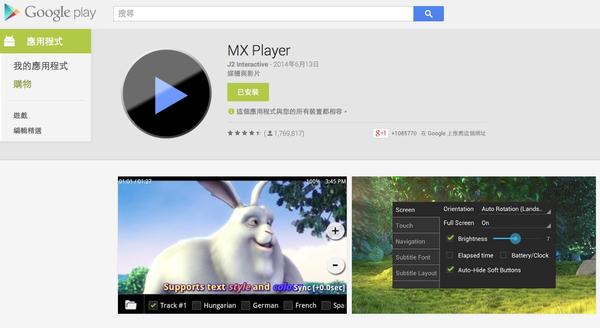
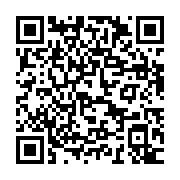
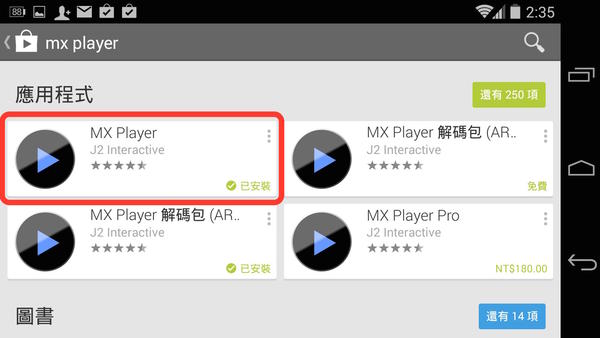
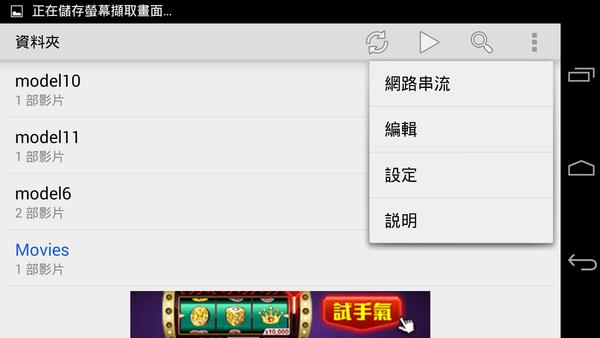
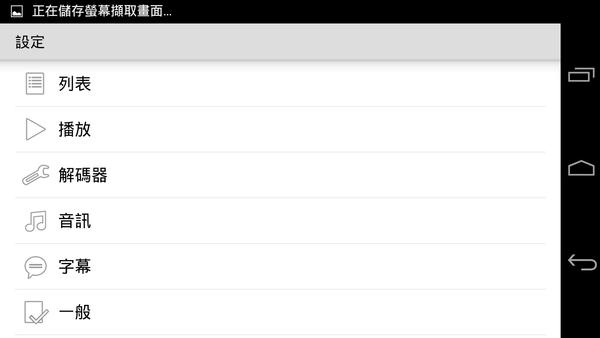
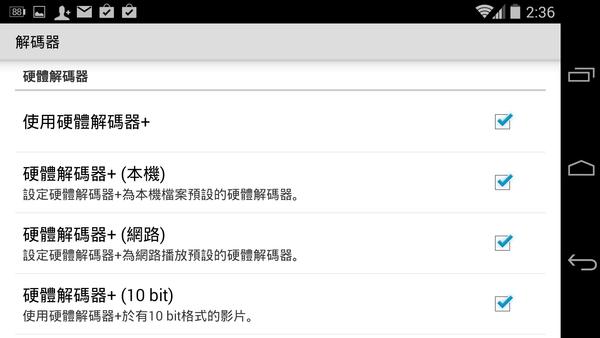
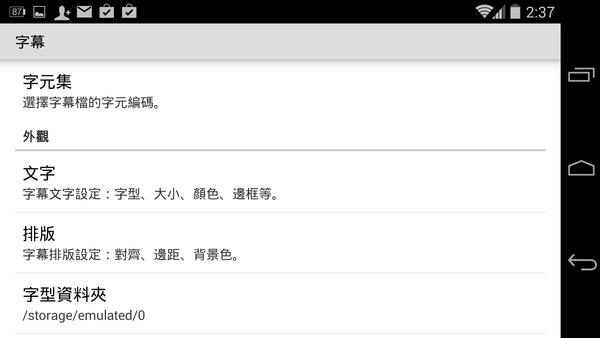
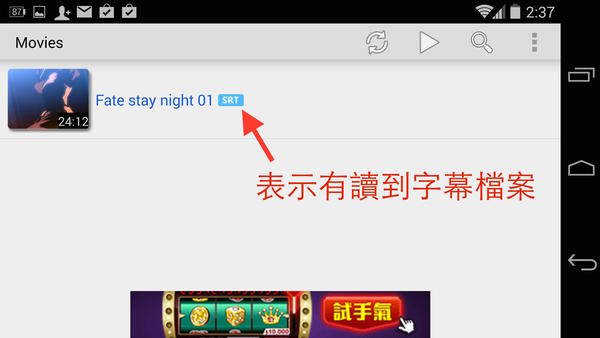

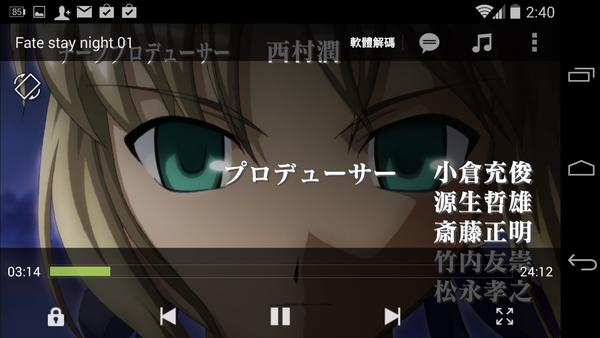
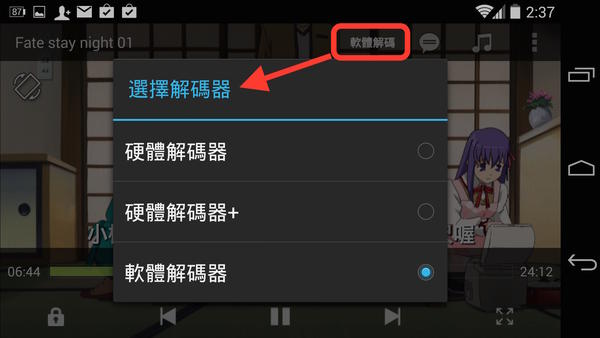
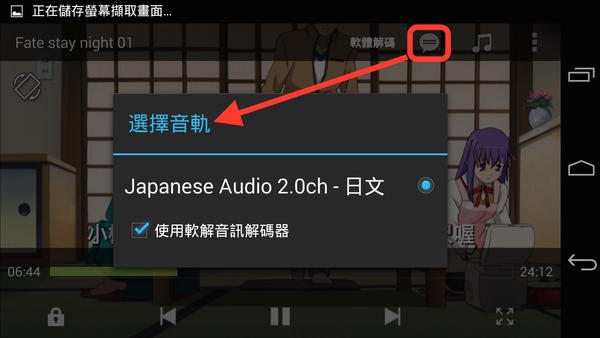
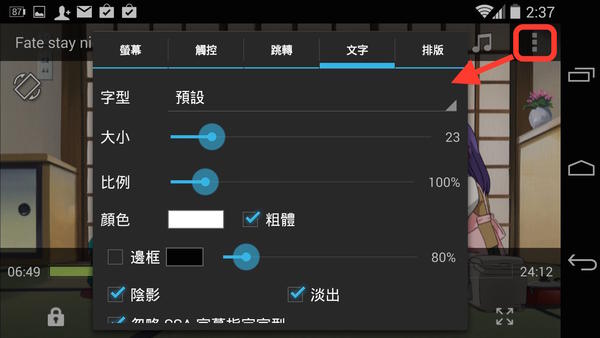
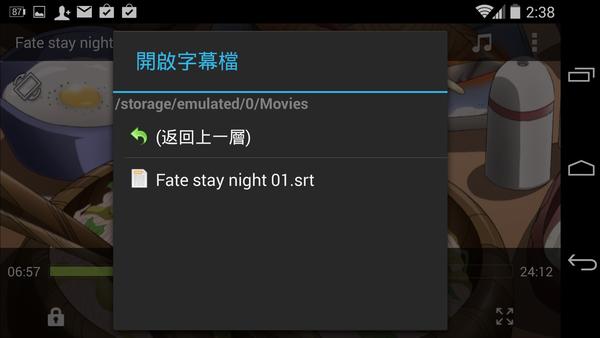
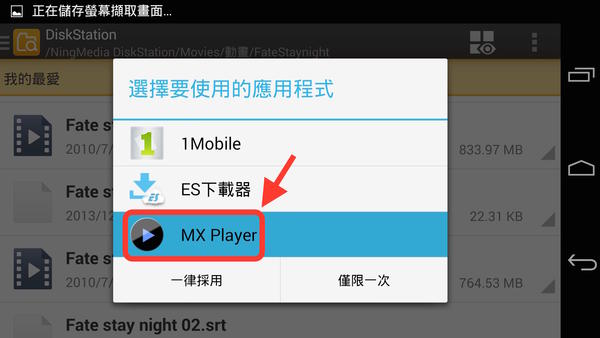

























![[DIY OK]動手做極致!超搞剛的可動紙機器人](https://www.iarticlesnet.com/pub/img/article/11820/1403853717199_xs.jpg)